√ Cara Menggunakan Canva Lengkap Dengan Tutorial Desain Mudah, Lengkap & Praktis
"Menggunakan Canva Lengkap Dengan Tutorial Desain Mudah, Lengkap & Praktis. 1. Cara menggunakan Canva di ponsel 2. Cara menggunakan Canva di Laptop"
.png) |
| Mendesain di Canva via Laptop dan Smartphone |
Dengan perkembangannya, Canva hadir dalam bentuk aplikasi di PC atau laptop maupun di Android. Jadi Anda bisa menggunakan Canva di ponsel atau laptop Anda.
Meskipun sangat sederhana, beberapa pengguna tidak begitu memahami cara menggunakan Canva dengan benar. Apakah Anda salah satunya?
Nah, kali ini Jacka akan membahas Cara menggunakan Canva Dari AZ. Tidak hanya itu, Jacka menjelaskan berbagai fitur Canva untuk membuat desain Anda lebih elegan dan cantik. Dengar, ya!
Apa itu Aplikasi Canva?
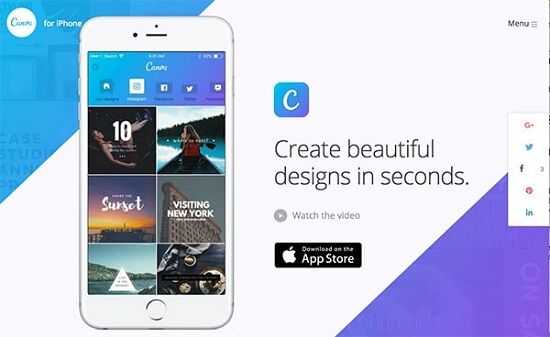 |
| Sumber Foto: Canva (Tampilan Canva) |
Canva merupakan platform yang menyediakan beragam template dokumen yang sangat mudah digunakan, terutama untuk pemula. Dengan aplikasi ini Anda dapat membuat posting media sosial, poster, laporan atau sampul buku.
Aplikasi ini hadir dalam bentuk situs web atau Situs dan Aplikasi di Android. Jadi Anda bisa membuat poster, selebarandan logo, atau mengedit gambar dengan Canva, baik itu laptop/PC atau ponsel.
Canva memiliki banyak fitur. Anda dapat menggunakan versi gratis untuk desain sederhana. Namun, jika Anda membutuhkan lebih banyak fitur untuk desain yang rumit, Anda dapat menggunakan Canva Pro atau Canva Enterprise.
Cara menggunakan Canva Lengkap
Cara menggunakan Canva tidak sulit. karena platform Tergantung pada Web Dan aplikasi, Anda hanya perlu menjalankannya di desktop atau seluler. Mengedit gambar dan dokumen semudah menyeret dan menghapus elemen di dalamnya.
Cara membuat akun Canva
- Kunjungi website resmi Canva di canva.com lalu klim Sign Up. Untuk mendaftar bisa Melalui email atau Facebook.
- Memasuki Nama Lengkap, Email, dan juga kata sandi Jika Anda menggunakan email.
- Melakukan Akses resmi Jika Anda menggunakan akun FB.
- Terakhir klik Sign Up
Cara membuat desain pertama Anda di Canva
Setelah akun Canva Anda berhasil dibuat, Anda akan dibawa ke halaman utama aplikasi. Nah, setelah itu, kamu bisa langsung membuat desain pertama pada langkah-langkah berikut ini.
- Tekan tombolnya"Buat desain".
- Pilih jenis konten visual yang ingin Anda buat.
- Pilih dokumen desain sesuai selera Anda.
Bagaimana memilih dokumen desain Canva
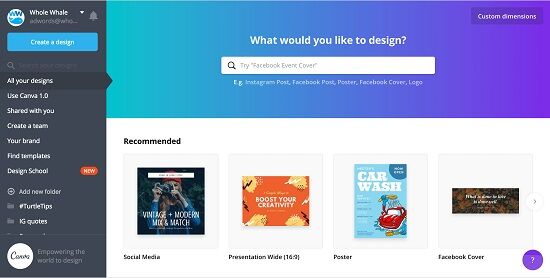
Seperti yang telah dibahas, di Canva Anda dapat mendesain minat yang berbeda dari CV, poster, video, buletin, atau majalah. Banyak orang menggunakan Canva karena banyaknya pilihan dokumen ini.
Sebelum mendesain, tentunya Anda harus memutuskan dokumen mana yang ingin Anda desain. Setelah itu Anda bisa memilih desain di Canva. Berikut cara memilih desain Canva:
- Nanti masuk klik tombol Membuat desain.
- Memilih Sebuah desain Anda ingin membuat, misalnya, logo.
- Memilih Template Apa yang dibutuhkan
- Buat logo dengan template yang sudah ada.
- Gunakan fitur yang berbeda di sisi kiri atau kanan papan gambar.
- Unduh desain Anda dengan satu klik Unduh.
Cara menggunakan Canva di Laptop/PC
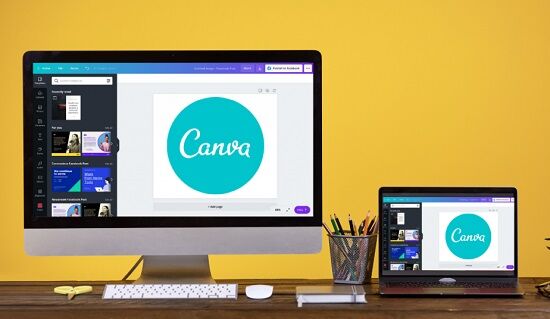
Untuk menggunakan Canva di PC atau Laptop, Anda perlu mengaksesnya melalui situs resminya. Silahkan simak langkah-langkah di bawah ini untuk penjelasan lengkapnya!
- buka Website Canva Di browser laptop, lalu pilih Desain yang harus buat.
- Memilih Latar belakang Rancangan.
- Memilih Gambar Atau Teks.
- Gunakan bagian element lain yang sesuai.
Setelah Anda selesai mendesain, Anda dapat mengunduh hasilnya. Caranya, klik tombol unduh atau Unduh Di menu Peralatan. Kemudian pilih jenis file dalam format apa Anda ingin menyimpannya.
Selain itu, Anda dapat memutuskan halaman mana yang ingin Anda simpan dari hasil desain Anda.
Cara menggunakan Canva di ponsel
 |
| Sumber Foto: Canva (Tampilan Canva) |
Selain di laptop atau PC, Anda bisa menggunakan Canva di ponsel Android atau iPhone Anda. Pertama, Anda perlu mengunduh aplikasi di Play Store atau App Store.
Anda dapat menggunakannya hanya setelah mengunduh. Menggunakan Canva di ponsel lebih praktis daripada di laptop. Namun, mungkin tidak sefleksibel laptop. Berikut caranya:
- Buka aplikasi canva Di HP-mu.
- Buat desain dengan mengklik ikon +.
- Memilih Tipe dokumen Apa yang ingin Anda desain.
Sisipkan gambar dan bagian element yang sesuai.
Sama seperti di laptop, Anda dapat mengubah ukuran gambar, menulis teks, dan mengedit elemen lain yang relevan. Setelah desain Anda selesai, Anda dapat mengunduhnya untuk digunakan sesuai kebutuhan.
Fitur Unggulan di Aplikasi Canva
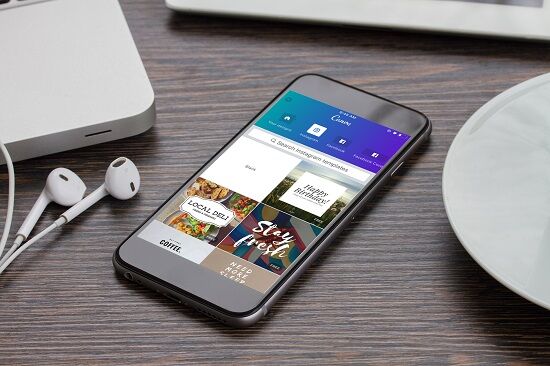 |
| Sumber Foto: Canva (Tampilan Canva) |
Keunggulan Canva dibandingkan platform desain lainnya adalah fitur-fiturnya sangat mudah digunakan. Mereka tinggal di sini Seret Dan keluar Gambar atau teks untuk membuat gambar atau bahkan bikin CV di Canva.
Selain itu, ada banyak fitur lain dalam membuat desain. Anda dapat menggunakan yang berbeda ikon, Template, dan contoh untuk menyempurnakan desain Anda. Berikut adalah beberapa fitur utama Canva:
- 1. Ikon dan ilustrasi
Canva menawarkan ikon dan ilustrasi yang bagus untuk menyempurnakan desain Anda. Anda tidak perlu mencari ikon dan ilustrasi di situs lain.
Jaka merekomendasikan menggunakan Canva Pro untuk mendapatkan berbagai ikon dan ilustrasi menarik lainnya. Ikon dan grafik juga sangat bertema agar sesuai dengan tema desain Anda.
- 2. Kapasitas Penyimpanan 5GB
Selain itu, Canva memiliki kapasitas penyimpanan hingga 5 GB. Desain lama Anda tidak akan hilang. Anda dapat mengubahnya nanti.
Jika kapasitas tersebut tidak cukup untuk kebutuhan desain Anda, Anda dapat menggunakan Canva Pro, yang menawarkan penyimpanan hingga 100 GB.
- 3. Teks yang berbeda
Mereka juga mengoptimalkan berbagai font yang tersedia di Aplikasi Canva. Cukup klik pada font dan itu akan dimasukkan dalam desain Anda. Untuk mengubah ukuran, menambah atau mengurangi.
- 4. Latar belakang yang berbeda
Hal ini diperlukan untuk beberapa desain Latar belakang Siapa yang tidak? Yang utama. Kabar baiknya adalah Canva menawarkan berbagai latar belakang untuk desain Anda.
Anda juga dapat menyesuaikan latar belakang pilihan Anda. Sesuaikan saja dengan kebutuhan desain Anda. Jadi hasil desain Anda tidak akan seperti itu.
- 5. Ratusan ribu template
Ini adalah salah satu keunggulan Canva. Aplikasi edit foto Kecantikan Ini menyediakan banyak template desain untuk setiap dokumen. Anda tidak akan pernah kehabisan stok ide template desain di Canva.
Agar desain Anda tidak terasa orisinal, Anda bisa menggunakan template yang sudah jarang digunakan. Anda juga dapat menyesuaikan nuansa template agar sesuai dengan kebutuhan desain Anda.
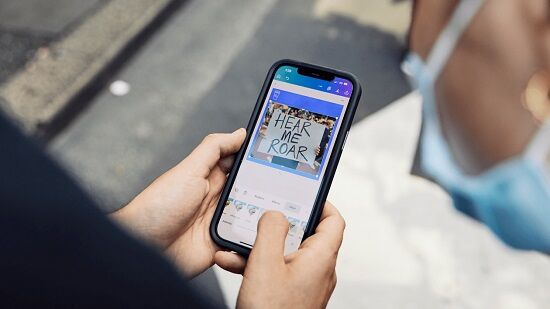
Beberapa fitur terbaik Canva yang dibahas di atas paling baik digunakan saat menggunakan Canva versi Pro atau Premium. Canva versi gratis tidak memiliki akses premium.
Saya punya rekomendasi nih, buat sobat yang mau cari Canva Premium bisa lihat disini.
Kata Terakhir
Nah itu dia tutorialnya. Cara menggunakan Canva Lengkap dengan fitur yang berbeda-beda. Sekarang Anda dapat menggunakan berbagai fitur di Canva. Hasil desain Anda dijamin lebih menarik.


.jpg)


